怎样彻底删除回收站里的文件?
指南一、在桌面清空回收站
步骤1.在桌面找到回收站图标;

步骤2.右键单击回收站图标并在下拉菜单中选择“清空回收站”;
步骤3.弹出的新窗口会询问是否彻底删除这些数据,点击按钮“是”,即可清空回收站。
指南二、从回收站内清空回收站
步骤1.双击桌面回收站图标;
步骤2.进入后,点击右上角“清空回收站”;
步骤3.弹出的新窗口会询问是否彻底删除这些数据,点击按钮“是”,即可清空回收站。
注意:在回收站里面,我们可以直接选择想要清除的数据,可以不进行整个回收站的清空。
指南三、在设置中清空回收站
步骤1.单击左下角Windows图标,点击“设置”按钮,在弹出的窗口中点击“系统”;
步骤2.在新弹出窗口的左侧,点击“存储”,然后单击“这台电脑”或“存储”下的其它分区;
步骤3.单击“临时文件”,将会列出硬盘驱动器上的所有临时文件;
步骤4.选中“清空回收站”前面的复选框,然后单击“删除文件”,随后便会清除上面的数据。
指南四、使用命令行清空回收站
步骤1.单击搜索按钮,输入cmd;
步骤2.从搜索结果中右键单击“命令提示符”,然后选择“以管理员身份运行”
步骤3.输入以下命令以清空驱动器D中的回收站文件夹:rd / q /s d:\$Recycle.Bin,可以将D替换为另一个驱动器号,例如e: 以清空驱动器E上的回收站。
或者也可以使用此命令清理系统驱动器上的回收站:rmdir/s%systemdrive%\$recycle.bin,输入Y以确认删除。可以将%systemdrive%替换为另一个驱动器号,例如输入并运行rmdir /s d:\$Recycle.bin以清空驱动器D上的回收站。
指南五、如何按计划自动清空回收站
我们可以使用Windows内置的存储感知功能以固定频率自动清理回收站,该功能可以通过删除不必要的文件(例如临时文件和回收站中的内容)来自动释放空间。
步骤1.转到Windows 10计算机上的“设置”>“系统”;
步骤2.点击“Storage”,找到“Storage Sense”;
步骤3.在Storage Sense中,单击滑动开关并将其设置为“开”位置;
步骤4.可以通过单击“更改我们自动释放空间的方式”来设置清空回收站的计划;
步骤5.在新页面上,可以更改Storage Sense的运行频率,可以将其设置为每天、每周或每月运行。
误删回收站文件怎么恢复?
先说结论,有希望恢复。因为从回收站删除文件或是清空回收站的时候,操作系统只是删除了文件记录,将存储这些文件的磁盘空间标记为空闲(开启了TRIM指令的固态硬盘除外)。其实,真是的数据依然保留在磁盘上,所以文件从回收站删除后依然有希望恢复。但是,由于这些磁盘空间已经被标记为空闲,表示操作系统可以随时写入其他数据,进而将这些删除的文件覆盖掉。文件一旦被覆盖,将再也无法恢复。所以,首先要避免数据覆盖,然后要尽快恢复数据。
那么我们应该如何恢复回收站删除的文件呢?主要有两种方法,第一种是从备份中还原,前提是要有备份,没有备份的情况可以使用第二种方法,即,使用专业的数据恢复软件。










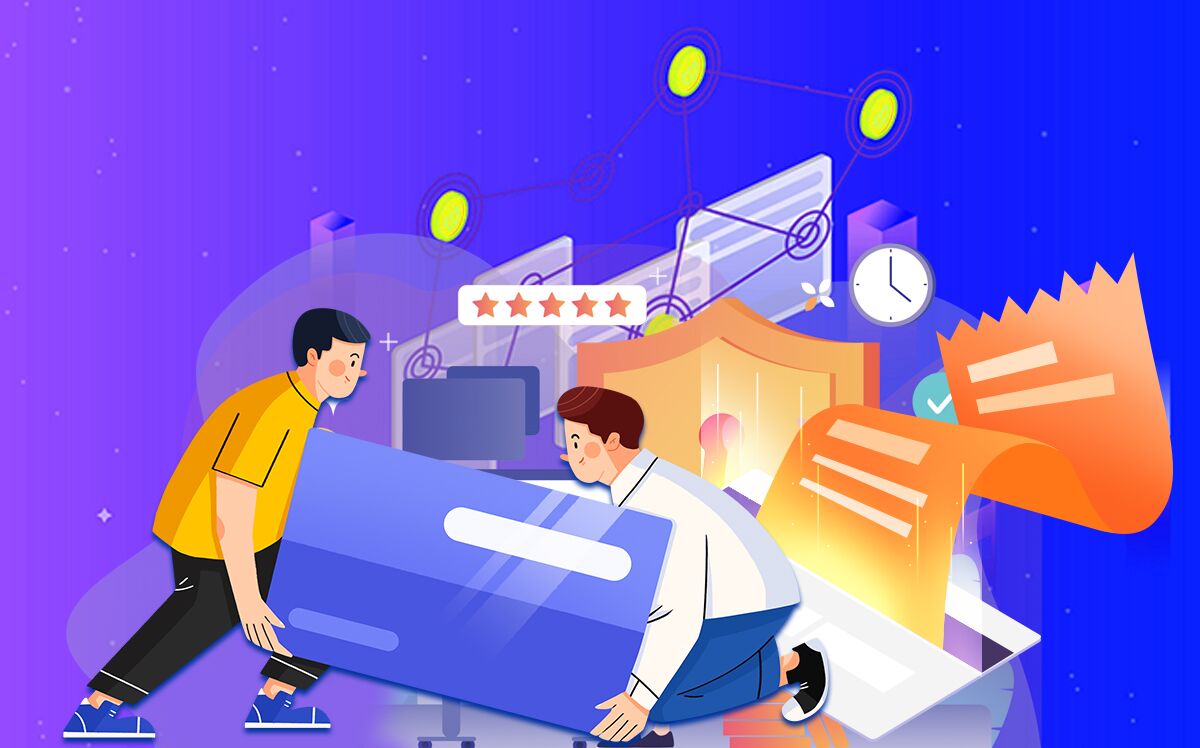









 营业执照公示信息
营业执照公示信息